Большинство из нас регулярно используют фотографии, либо на нашем PCили на мобильных устройствах. Более того, с телефонами, которые у нас есть сегодня и которые мы всегда носим с собой, мы можем достичь действительно интересных результатов. И необходимо учитывать, что эти мультимедийные элементы стали базовыми на данный момент.
Фотографии, которые мы делаем, или фотографии других, используются во всех видах окружающей среды и типах использования, как профессиональных, так и более бытовых. Отсюда возрастающая важность знания того, как использовать приложение, способное их лечить. Это тот случай, о котором мы будем говорить в этих же строках. Независимо от того, являются ли они более продвинутыми или базовыми, в этих случаях целесообразно использовать какое-либо приложение, веб или локальное, для улучшения, адаптации или исправления этих изображений.
Что ж, в этом случае мы сосредоточимся на типе модификации, который на первый взгляд может показаться доступным только для профессионалов. В частности, мы имеем в виду возможность удаления фона любого фотографиячто мы загружаем. Однако, в значительной степени благодаря современным технологиям, это то, что может сделать почти каждый. Это связано с внутренними методами, которые некоторые приложения используют для достижения этой цели.
Как быстро удалить фон на фотографии?
Карнавал: современ�.
Please enable JavaScript
Веб-приложения для удаления фона с фотографий
Более того, в эти моменты мы можем выполнять эти типы задач, используя некоторые полезные бесплатные веб-приложения, как мы увидим. Это позволяет нам не загружать что-либо на ПК. Таким образом, эти типы задач могут быть очень полезны для нас, если мы хотим изменить текущий фон на пустой.
Может также случиться, что нам нужно извлечь определенные элементы из того же изображения, с которым мы работаем. Поэтому, чтобы достичь этого, первое, что мы должны сделать, это устранить фон, который беспокоит нас, а затем лучше контуропределенные объекты на изображении как таковые. Поэтому далее мы поговорим о серии веб-приложений такого типа. То есть онлайн-программы, которые ориентированы на облегчение удаления фото-фонов.
BgEraser
Начнем с интересного предложения, которое, как мы уже упоминали, отвечает за удаление фона с наших фотографий. Конечно, для начала вы должны знать, что они не должны превышать 700 x 700 точек разрешения, что нас немного ограничивает. Чтобы получить доступ к этой платформе, мы можем сделать это из эту ссылку .
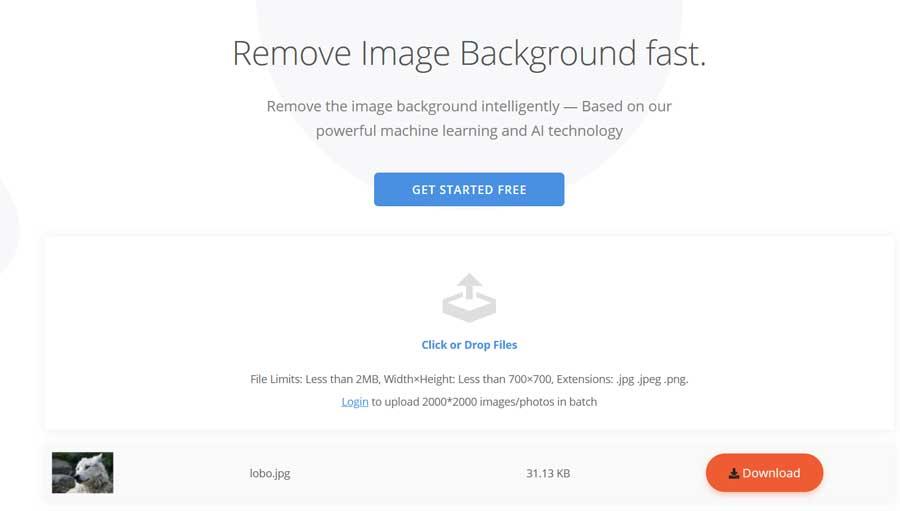
Конечно, если мы хотим использовать фотографиидо 2000 x 2000 баллов, нам нужно будет только бесплатно авторизоваться на платформе. Как только фотография загружена как таковая, процесс выполняется в течение нескольких секунд, после чего она дает нам возможность загрузить ее уже чистой в фон.
RemoveBg
Другая интересная альтернатива этого типа находится с RemoveBg. Операция в этом случае очень похожа, так как сначала нам нужно только перетащить или загрузить оригинальную фотографию. Однако мы заметили, что в этом случае у нас нет ограничений по размеру, о которых мы упоминали ранее. Кроме того, еще одним преимуществом здесь является то, что фоновое извлечение происходит немедленно. В завершение скажем, что мы можем скачать получившийся файлв высоком или низком разрешении, что также помогает. Для того, чтобы проверить это, что мы говорим вам, мы можем сделать это из этого ссылке .
Как Убрать Фон с Фотографии За 1 Минуту БЕЗ Photoshop?
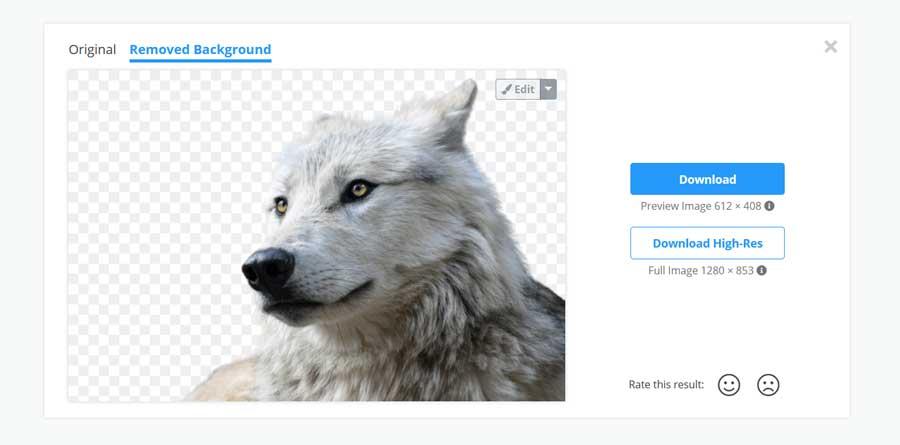
Обрезающая магия
Еще одна интересная альтернатива в этом же смысле — это веб-приложение, которое предлагает Clipping Magic. Здесь мы находим еще одно предложение такого же типа, которое помогает нам устранить фон фотографий. В этом случае, в дополнение к возможности непосредственного перетаскивания изображения как такового, оно также позволяет добавить URL-адрес для непосредственного взаимодействия с изображениями из Интернета. Это то, что может быть очень полезным для нас во многих случаях.
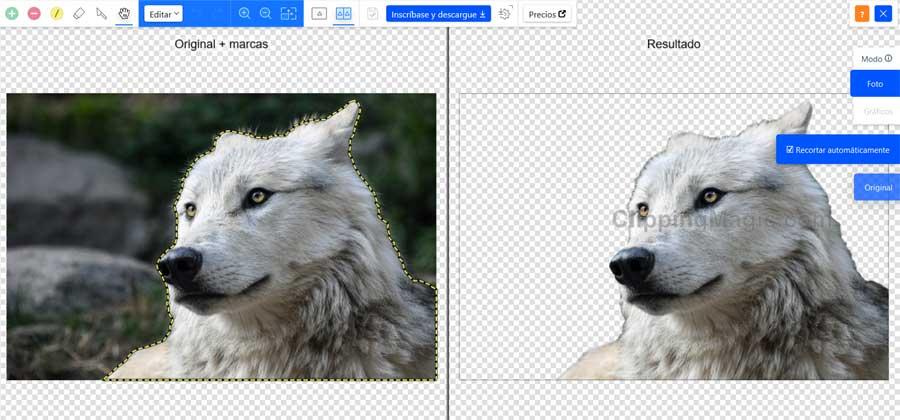
Но это еще не все, так как это предложение, как только процесс удаления будет выполнен, представляет нам комплексную редактор изображений, Как вы можете себе представить, этот, хотя и простой, позволяет нам выполнять некоторые основные задачи по ретушированию полученной фотографии. Таким образом, мы можем улучшить еще больше и адаптировать его к нашим потребностям. Мы сможем проверить все это отсюда , Конечно, в качестве отрицательного момента скажем, что платформа в своем бесплатном плане добавляет водяной знакна итоговое фото.
Удалить фон
Теперь мы поговорим о другой альтернативе, аналогичной рассмотренной выше, но с некоторыми существенными отличиями. Первое, что мы должны знать, это то, что для доступа к этому приложению мы получаем эту ссылку , Затем, как и в остальном, нам просто нужно перетащить фотографию, с которой мы собираемся работать.
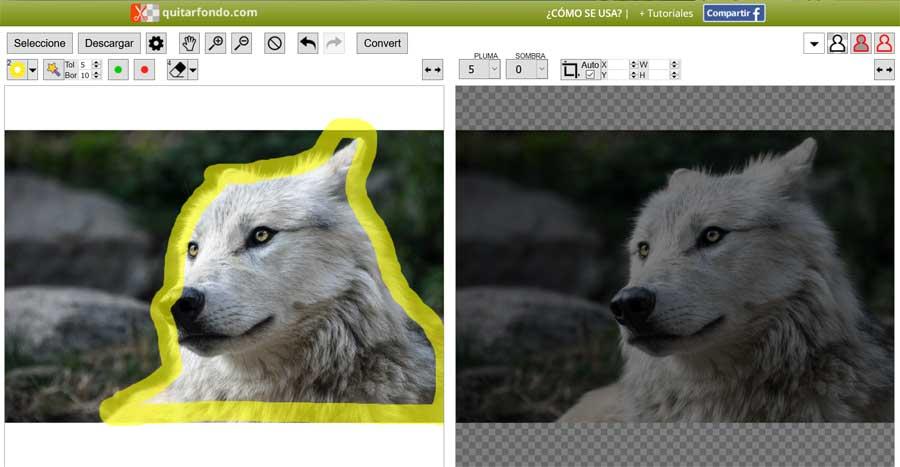
Как удалить фон на фото быстро и легко

Отдельной бесплатной компьютерной программы для удаления фона я не нашёл, как не старался. Да и онлайн сервисов уже практически не осталось бесплатных. Отыскал лишь один — с его помощью и будем убирать фон в фотках.
Очень просто — переходим на сайт Background Burner (ссылку дам в конце статьи ) и загружаем фотографию кликнув по кнопке справа или перетащив её в рамку, что левее…

Сервис постарается автоматически удалить фон (процесс красивый — летит дракон и выжигает фон) — немножко ждём и выбираем самый удачный вариант…

Если Вас всё устраивает (справа есть окно предпросмотра), то жмите на зелёный «Select», а если нет (как у меня на скриншоте- клоуна сожгло частично с фоном ) — то тыкаем на «Touch up» и удаляем фон ручками.
Красным маркером указываем то, что нужно удалить на фотографии, а зелёным — то, что нужно оставить. Размер кисти можно выбирать из трёх вариантов…
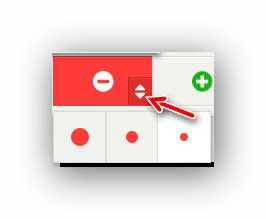

Для удобства и точности можно изображение увеличить…
Источник: optimakomp.ru
3 простых способа удалить фон в Photoshop
Бывает, что фон на фотографии не самый лучший. Его хочется либо поменять, не затрагивая определенные объекты, либо совсем убрать, оставив на снимке лишь нужный фрагмент. Сделать это при помощи Photoshop очень просто. Покажем несколько способов.
Дата публикации: 3 декабря 2021
Время чтения: 5 минут
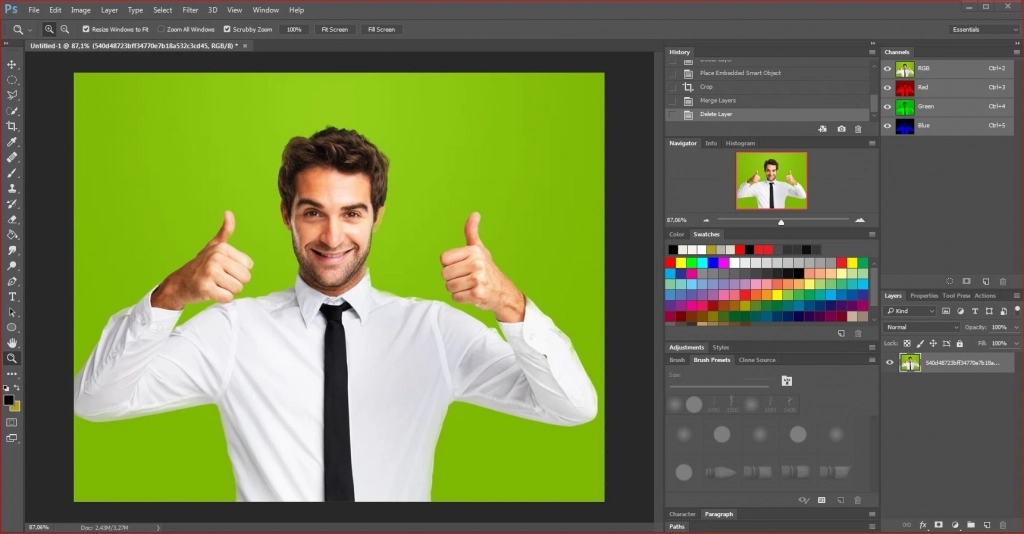
Никита Шевцев Редакция «Текстерры»
Удаляем фон при помощи маски и кисти
Этот способ довольно прост – закрываем нужную нам часть изображения и стираем весь фон. Для этого сначала выбираем инструмент «Быстрое выделение» (Quick Selection Tool) и обводим им наш объект. Этот инструмент позволяет легко выделить объект с неровными контурами — делается это при помощи кисти со знаком плюс. Будьте осторожны: иногда программа случайно выделяет и другие части изображения. Но здесь поможет кисть со знаком минус, которая уменьшает выделяемую область.
Так выглядит иконка инструмента «Быстрое выделение»
Ничего страшного, если наш выделенный объект будет немного захватывать фон — мы избавимся от лишнего на последнем этапе обработки. Наша задача — захватить основные контуры объекта и ничего при этом не потерять.
Вот как выделили объект мы
Следом, не меняя инструмент, нажимаем на выделенный фрагмент правой кнопкой мыши и видим всплывающее меню. В нем нам нужно нажать на пункт «Уточнение края» (Select and mask). После нажатия мы попадаем в меню, а наше исходное изображение лишается всего фона — на экране остается только выделенный объект. Теперь спускаемся к пункту «Выход» (Output to) и выбираем опцию «Новый слой» (New Layer).
Так выглядит меню инструмента «Уточнение края» (Select and mask)
Нажимаем «ОК» и получаем новый слой, на котором есть лишь наш объект и сетка холста (серые и светло-серые квадратики, расположенные в шахматном порядке). При этом исходное изображение осталось невредимым — на правой панели его можно сделать видимым, если нажать на пустое окошко слева от значка слоя, и разблокировать для редактирования, если нажать на замочек справа. Но нам этот старый слой нужен лишь для подстраховки, на случай, если что-то пойдет не так.


Теперь остаются последние штрихи: выбираем в левой панели инструментов «Ластик» (Eraser) и аккуратно подчищаем края объекта от ненужных элементов фона. Работа эта кропотливая, но чем лучше вы постараетесь, тем качественнее получится вырезанный объект.
Результат удаления фона на изображении при помощи кисти и маски в Photoshop
Разработаем вам фирменный стиль
Быстро и красиво!

Убираем фон с изображения при помощи «Каналов»
Этот способ хорош меньшим количеством манипуляций. Однако подходит он далеко не для всех изображений. Использовать его лучше в том случае, если объект значительно отличается от фона цветом и имеет много полостей. Большое количество полостей на изображении, через которые виден фон, делает работу с картинкой при помощи маски и кисти намного сложнее.
В этом случае лучше использовать каналы. Итак, открываем изображение и смотрим на правую панель со слоями. Там можно увидеть вкладку «Каналы» (Channels). Если же ее нет, заходим в меню «Окно» (Window) и находим там пункт «Каналы». Выбираем его и перетаскиваем появившееся окошко меню в нужную нам панель со слоями.
Так выглядит меню «Каналы» в Photoshop
Теперь немного экспериментов: выбираем по очереди каналы (нужно щелкать на значок глаза слева от иконки) и смотрим, как изменилось изображение. Нам нужно оставить лишь один из каналов — тот, при включении которого фон белее, а сам объект — темнее.
После того как мы нашли этот канал, нужно его скопировать. Для этого зажимаем полоску с ним и тащим ее в самый низ панели, пока не появится белая полоска, после чего отпускаем. У нас появился новый слой с приставкой «Copy» (копия). Оставляем значок глаза только на нем, а с остальных каналов – убираем.
Затем находим инструмент «Кривые» (Curves). Он находится в панели «Регулировка» (Adjustment), иконка которой представляет собой круг, разделенный на черную и белую части.
Так выглядит инструмент «Кривые»
Теперь при помощи кривых изменим изображение так, чтобы элементы фона рядом с нашим объектом практически исчезли.